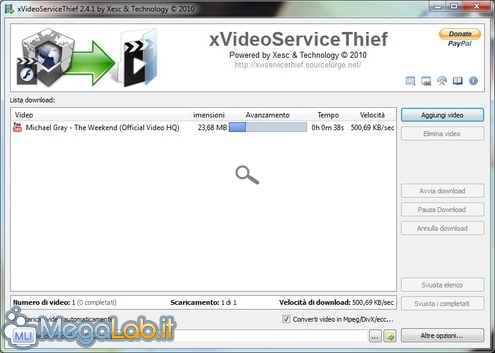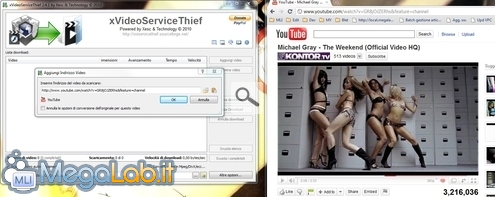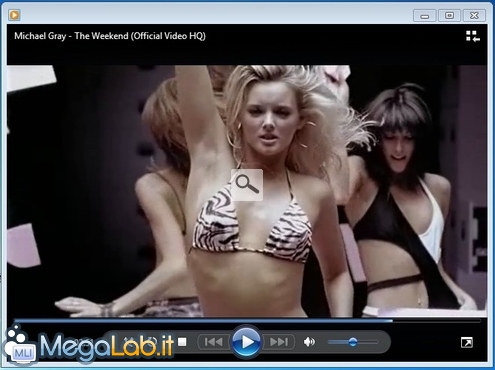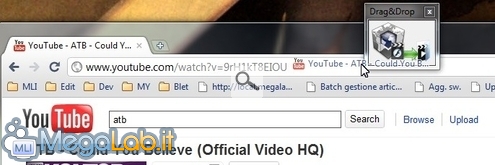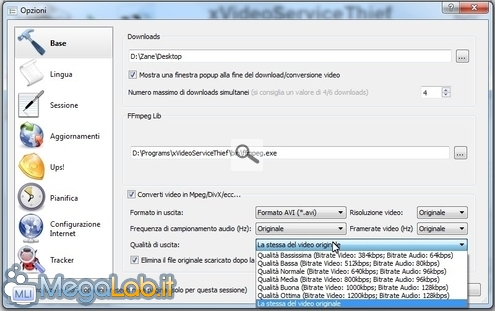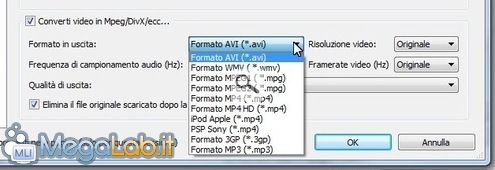xVideoServiceThief scarica e converte automaticamente i filmati del web (Windows, Mac, Linux)
Abbiamo già parlato in molte occasioni di programmini gratuiti che consentono di "registrare" su disco fisso i filmati in streaming: da youtubeFisher a Orbit Downloader, la lista di ottimi strumenti è veramente lunghissima.
xVideoServiceThief è un ennesimo software di questo tipo, disponibile per Windows, Mac e Linux
xVideoServiceThief alla capacità di scaricare i filmati da moltissimi portali differenti una funzione che converte in maniera completamente automatica quanto salvato in formati più comodi da gestire, fra i quali il super-compatibile "AVI".
Per quanto riguarda i portali utilizzabili come fonte, si parla di "oltre 80" servizi supportati: ci sono riferimenti del settore come YouTube, CollegeHumor, Dailymotion e Yahoo Video (la lista completa è qui) ma anche numerosi siti di streaming "per adulti" dai vari nomi con desinenze e prefissi "Porn" in tutte le salse.
Il software è inoltre dotato di un ottimo meccanismo di auto-update, tramite il quale è in grado di recuperare dalla rete le configurazioni aggiornate e rimanere quindi pienamente operativo anche in caso intervenissero variazioni tecniche ai portali.
Scaricare subito
Salvare un filmato con xVideoServiceThief è semplicissimo. Una volta scaricato l'installatore, bastano una serie di click su Avanti per essere operativi.
Dopo aver avviato il software, è sufficiente:
- individuare il filmato di proprio interesse tramite il browser
- copiarne l'indirizzo
- incollarlo all'interno della finestra di dialogo che si apre premendo il pulsante Aggiungi video
Il filmato verrà immediatamente scaricato e convertito: ad operazione completa, il file finale sarà disponibile nella sotto-cartella Videos dell'utente (il percorso è personalizzabile dalla finestra delle opzioni).
Il formato di default prevede l'impiego di contenitore AVI con flusso video in XviD (oppure Mpeg, a seconda della fonte) ed audio MP3: questo significa che, perlomeno su Windows 7, è possibile aprirlo direttamente con Windows Media Player senza la necessità di installare alcun codec aggiuntivo
Più praticità, con il "dropper"
In alternativa al copia-incolla dell'URL, xVideoServiceThief è dotato anche di una comoda modalità "dropper", tramite la quale accodare i filmati da scaricare trascinando il relativo URL sulla finestrella del programma
Per abilitarlo, premere il secondo pulsante (una finestra con una catena) in alto a destra nella schermata principale. Per tornare alla modalità completa, è sufficiente fare doppio click sulla finestrella stessa.
Ricerca integrata... non funzionante!
In alternativa all'uso del browser, è possibile premere il primo pulsante (una finestrella con una lente d'ingrandimento) posizionato fra gli strumenti disponibili in alto a destra per accedere alla ricerca integrata.
L'idea è lodevole ma, perlomeno durante le mie prove, la caratteristica non è mai stata in grado di mostrare alcun risultato.
Opzioni per tutti i gusti
Il programma lavora dignitosamente già con le impostazioni di default. Chi però volesse variare le modalità di scaricamento o conversione, ha a disposizione una ricca schermata di opzioni raggiungibili cliccando il pulsante Altre opzioni... in basso a destra.
Quelle più interessanti sono raccolte nel gruppo Base. Da qui è possibile, fra le altre, specificare la qualità desiderata: per ottenere i risultati migliori (aumentando però la dimensione finale del file ottenuto), bisogna agire sul menu Qualità in uscita
I più smanettoni sono liberi anche di variare risoluzione del video, framerate e via dicendo mediante gli altri menu a tendina presenti, oppure specificare un formato differente dall'AVI per quanto riguarda il contenitore finale
MegaLab.it rispetta la tua privacy. Per esercitare i tuoi diritti scrivi a: privacy@megalab.it .
Copyright 2008 MegaLab.it - Tutti i diritti sono riservati